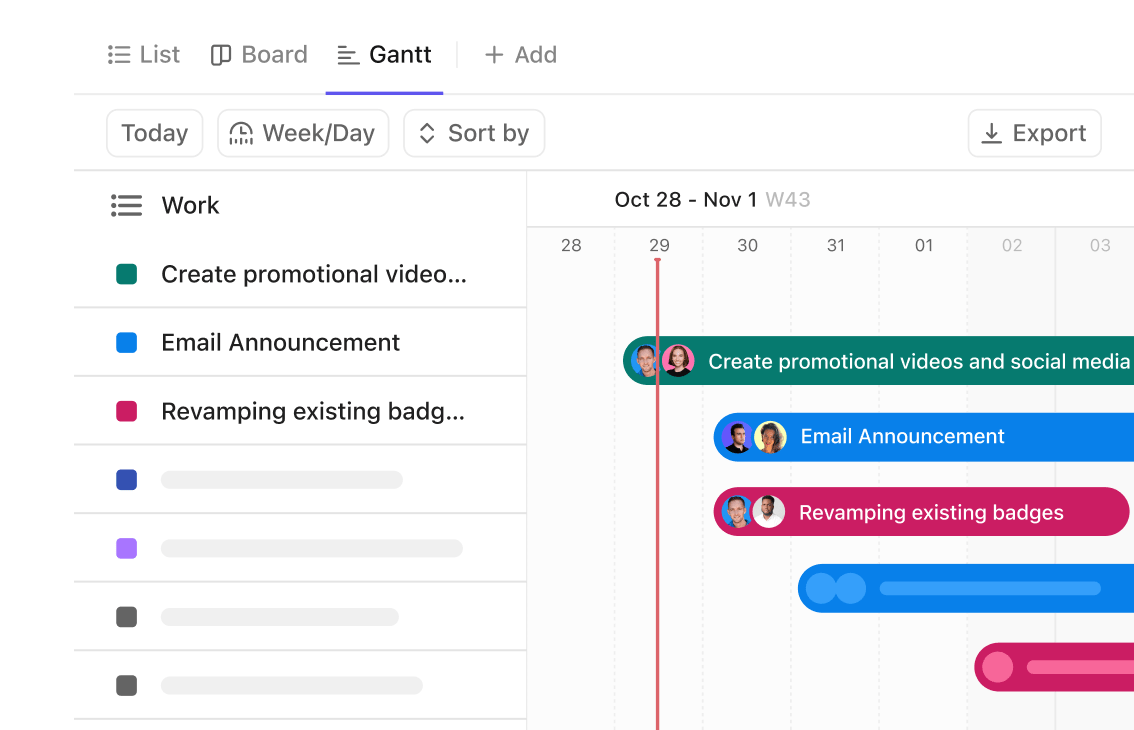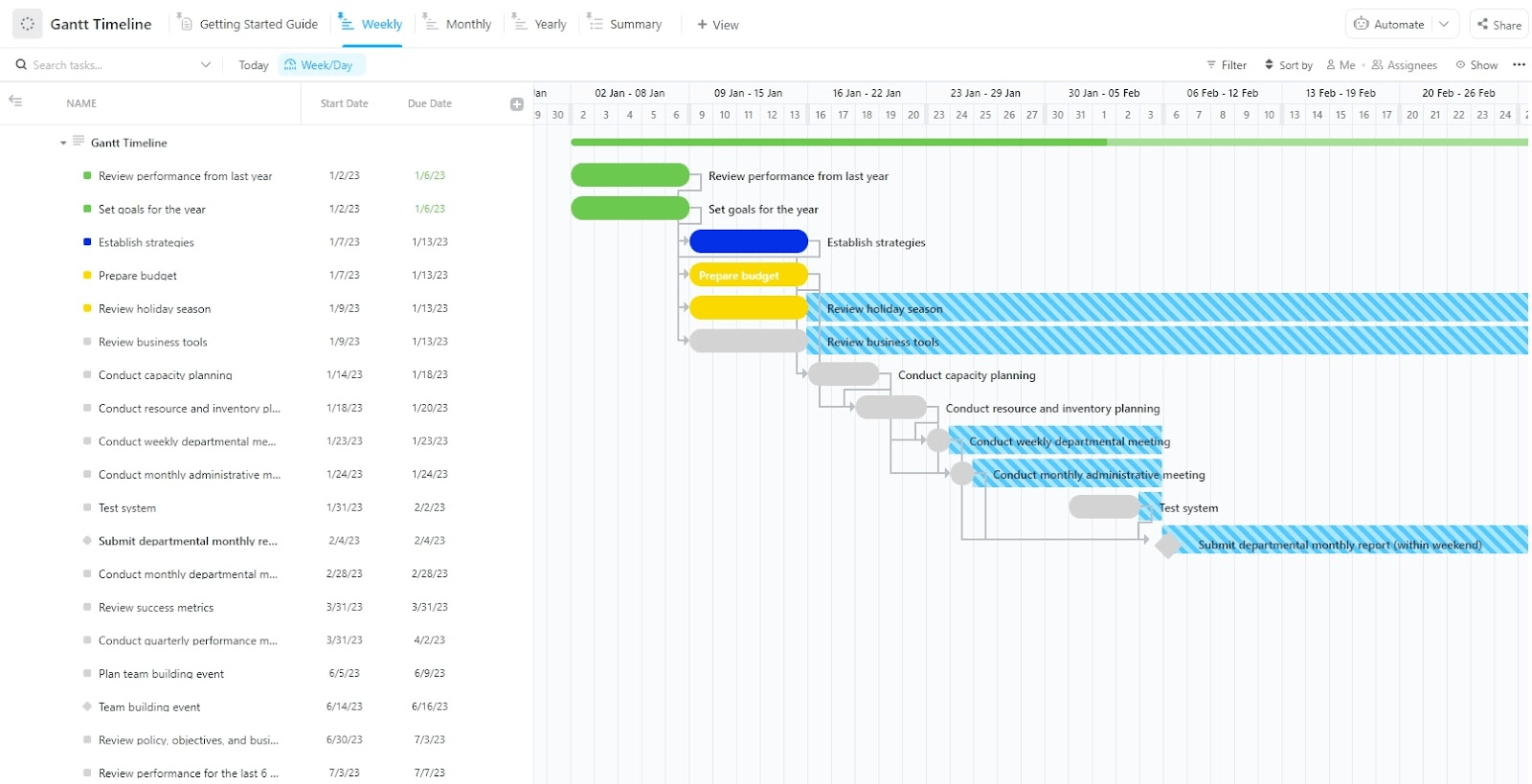Trong hơn một thế kỷ, các nhà quản lý dự án, kỹ sư và nhà tổ chức sự kiện đã tin tưởng vào một công cụ trực quan mạnh mẽ để mang lại trật tự cho sự hỗn loạn và biến những kế hoạch táo bạo thành hiện thực. Đó không phải là phép màu; đó chính là biểu đồ Gantt.
Nếu bạn có ngân sách, bạn có thể lựa chọn từ nhiều công cụ quản lý dự án cấp doanh nghiệp. Tuy nhiên, nếu bạn chỉ cần một giải pháp chi phí thấp và đơn giản để tạo biểu đồ Gantt, Canva và Google Trang tính là hai lựa chọn tốt.
Canva cung cấp cách tiếp cận thiết kế để lập bản đồ công việc, dựa trên các mẫu có thể điều chỉnh nhanh chóng. Google Trang tính áp dụng phương pháp bảng tính, cho phép bạn chỉnh sửa ngày tháng, di chuyển hàng và chia sẻ cập nhật theo thời gian thực.
Bài viết này so sánh cả hai phương pháp và chỉ ra phương pháp nào phù hợp với các loại công việc khác nhau. Ngoài ra, chúng tôi còn khám phá biểu đồ Gantt được hỗ trợ bởi trí tuệ nhân tạo (AI) của ClickUp.
Hãy bắt đầu ngay!
Tại sao nên sử dụng biểu đồ Gantt cho quản lý dự án?
Hạn chót dự án có thể đến rất nhanh. Hôm nay, mọi thứ vẫn nằm trong tầm kiểm soát; ngày mai, ba công việc đã quá hạn và không ai biết ai đã để lỡ việc.
Tạo biểu đồ Gantt giải quyết vấn đề này bằng cách đưa mọi thứ vào một dòng thời gian duy nhất. Bạn có thể thấy những gì cần hoàn thành trong tuần này, những gì có thể chờ đến tháng sau, và những công việc nào sẽ gây tắc nghẽn nếu bị trễ.
Giá trị thực sự thể hiện khi mọi thứ diễn ra không như kế hoạch. Ví dụ, khách hàng thay đổi yêu cầu, đồng nghiệp bị ốm, hoặc nhà cung cấp giao hàng trễ. Với biểu đồ Gantt, bạn có thể thấy chính xác cách sự chậm trễ đó ảnh hưởng đến toàn bộ dự án. Bạn có thể điều chỉnh lịch trình xung quanh các vấn đề thay vì phát hiện ra chúng sau khi chúng đã làm hỏng dòng thời gian của bạn.
🧠 Thú vị: Trong những năm 1920 và 1930, Liên Xô đã áp dụng biểu đồ Gantt cho các kế hoạch công nghiệp quy mô lớn của mình. Tường nhà máy được phủ kín bằng những biểu đồ vẽ tay khổng lồ để công nhân có thể nhìn thấy mục tiêu sản xuất quốc gia được thực hiện từng ngày.
Canva vs. Google Trang tính cho biểu đồ Gantt: Tổng quan
Hãy so sánh Canva và Google Trang tính cho biểu đồ Gantt song song. 👇
| Tiêu chí | Canva | Google Trang tính | 🤩 Bonus: ClickUp! |
| Hàm chính | Thiết kế trực quan cho dòng thời gian dự án | Đang theo dõi dựa trên dữ liệu với hợp tác thời gian thực | Nền tảng tất cả trong một cho quản lý công việc, dòng thời gian và hợp tác |
| Quản lý công việc | Chỉnh sửa dòng thời gian đơn giản, không có tự động hóa | Công thức thủ công cho các mối quan hệ phụ thuộc và cập nhật | Biểu đồ Gantt tích hợp sẵn với các mối quan hệ phụ thuộc, đường dẫn quan trọng và cập nhật tự động |
| Tùy chỉnh | Thiết kế trực quan mạnh mẽ và kiểm soát thương hiệu | Công thức linh hoạt và định dạng có điều kiện | Trường tùy chỉnh, chế độ xem, bảng điều khiển và mẫu |
| Hợp tác | Chỉnh sửa và bình luận chia sẻ | Chỉnh sửa thời gian thực, lịch sử phiên bản | Hợp tác ở cấp độ công việc, bình luận, tài liệu và cập nhật trực tiếp |
| Phù hợp nhất cho | Học sinh, freelancer hoặc quản lý cần báo cáo chuyên nghiệp | Các nhóm cần lịch trình và hợp tác tập trung vào dữ liệu miễn phí | Các nhóm muốn kết hợp cả giao diện trực quan và tự động hóa trong một công cụ duy nhất |
Tạo biểu đồ Gantt trong Canva
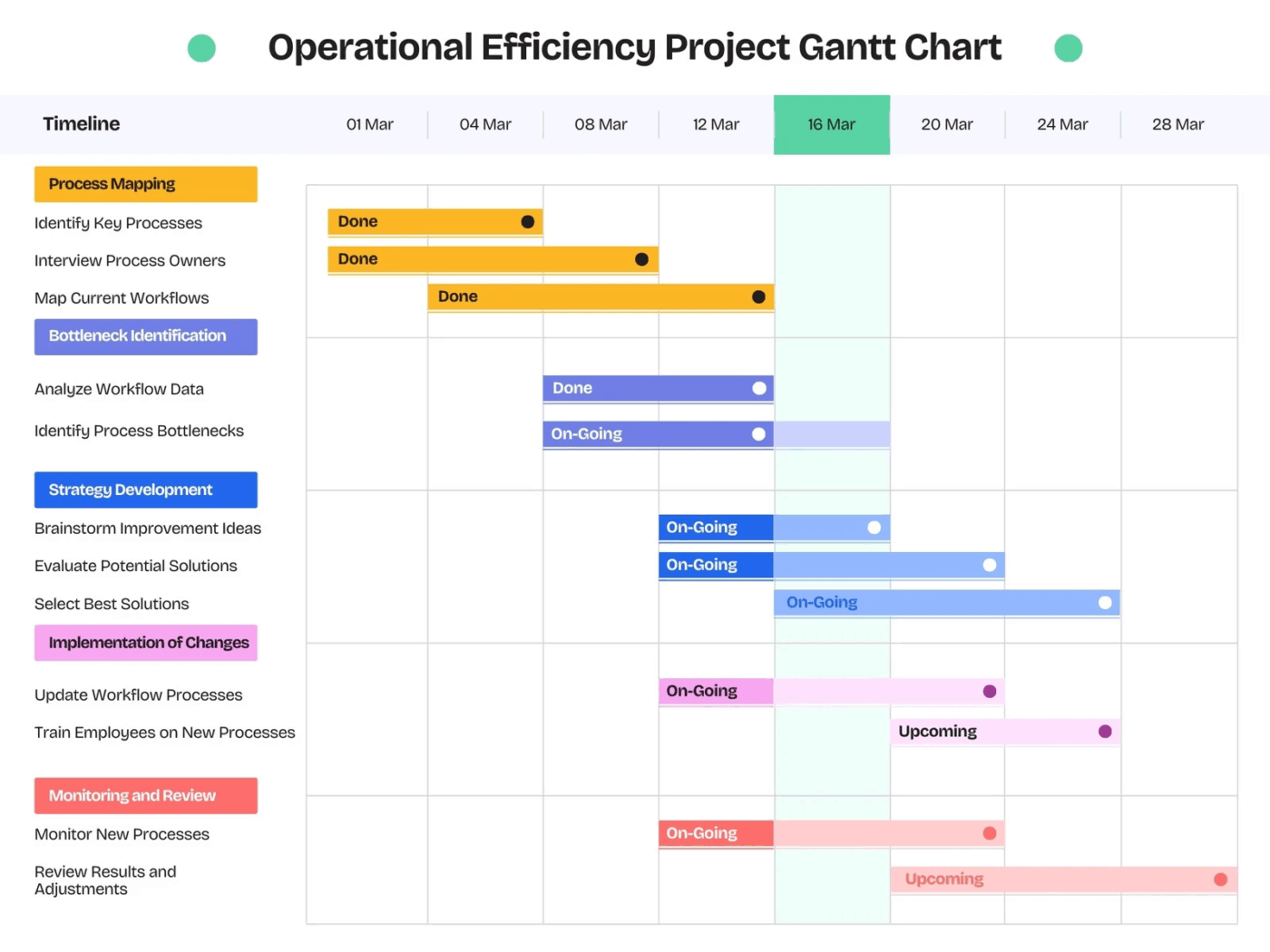
Canva biến việc tạo biểu đồ Gantt thành một trải nghiệm thiết kế trực quan. Nền tảng này xem các dòng thời gian dự án như các yếu tố đồ họa, cung cấp quyền kiểm soát sáng tạo về giao diện và bố cục.
Các bước để tạo biểu đồ Gantt trong Canva
Hãy cùng tìm hiểu quy trình tạo biểu đồ Gantt trong Canva.
Bước #1: Duyệt qua các mẫu
Mở Canva và tìm kiếm biểu đồ Gantt trong thư viện mẫu.
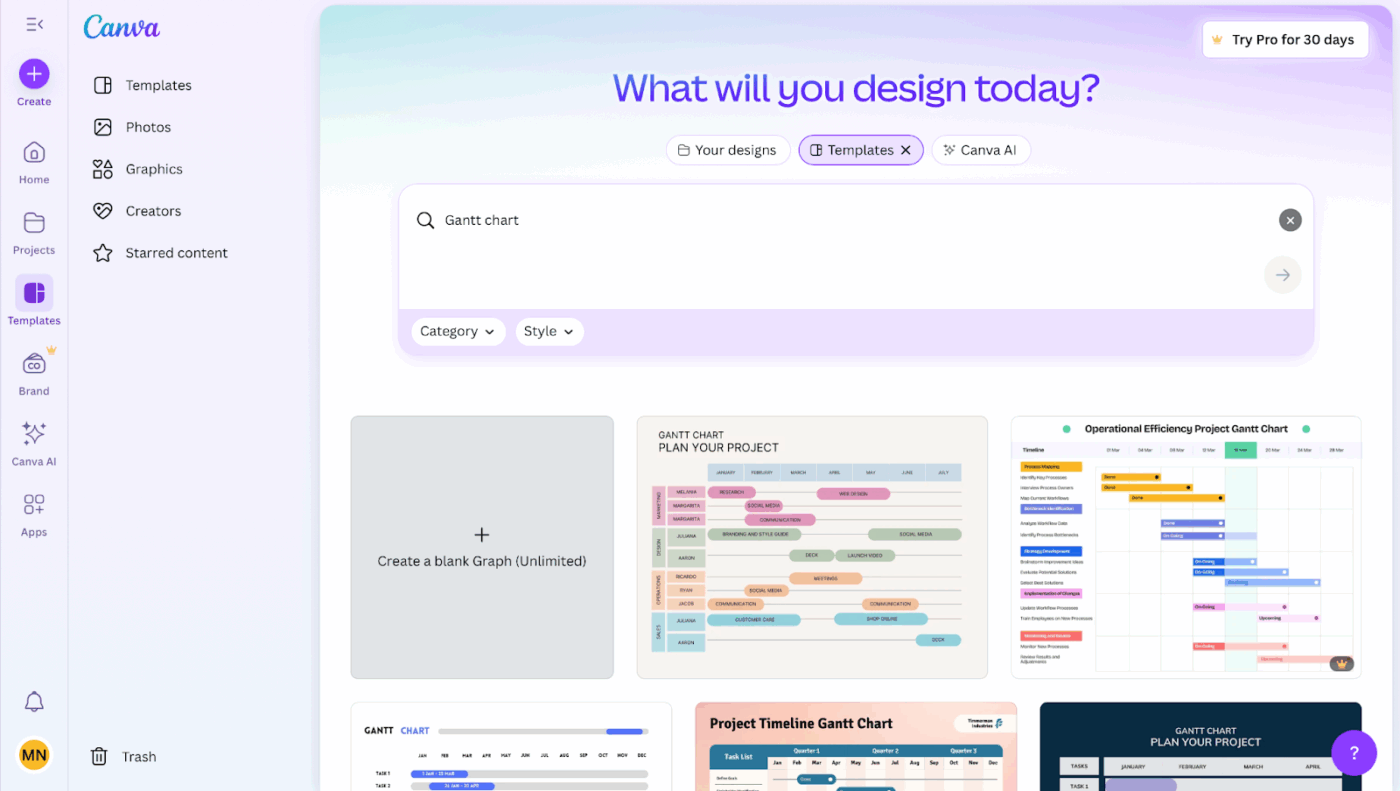
Bước #2: Chọn nền tảng của bạn
Xem qua các tùy chọn và chọn một công cụ phù hợp với phong cách dự án của bạn. Ví dụ, một bản trình bày cho doanh nghiệp có thể phù hợp với các đường nét sạch sẽ, tối giản, trong khi một agency sáng tạo có thể ưa chuộng các bố cục màu sắc, táo bạo.
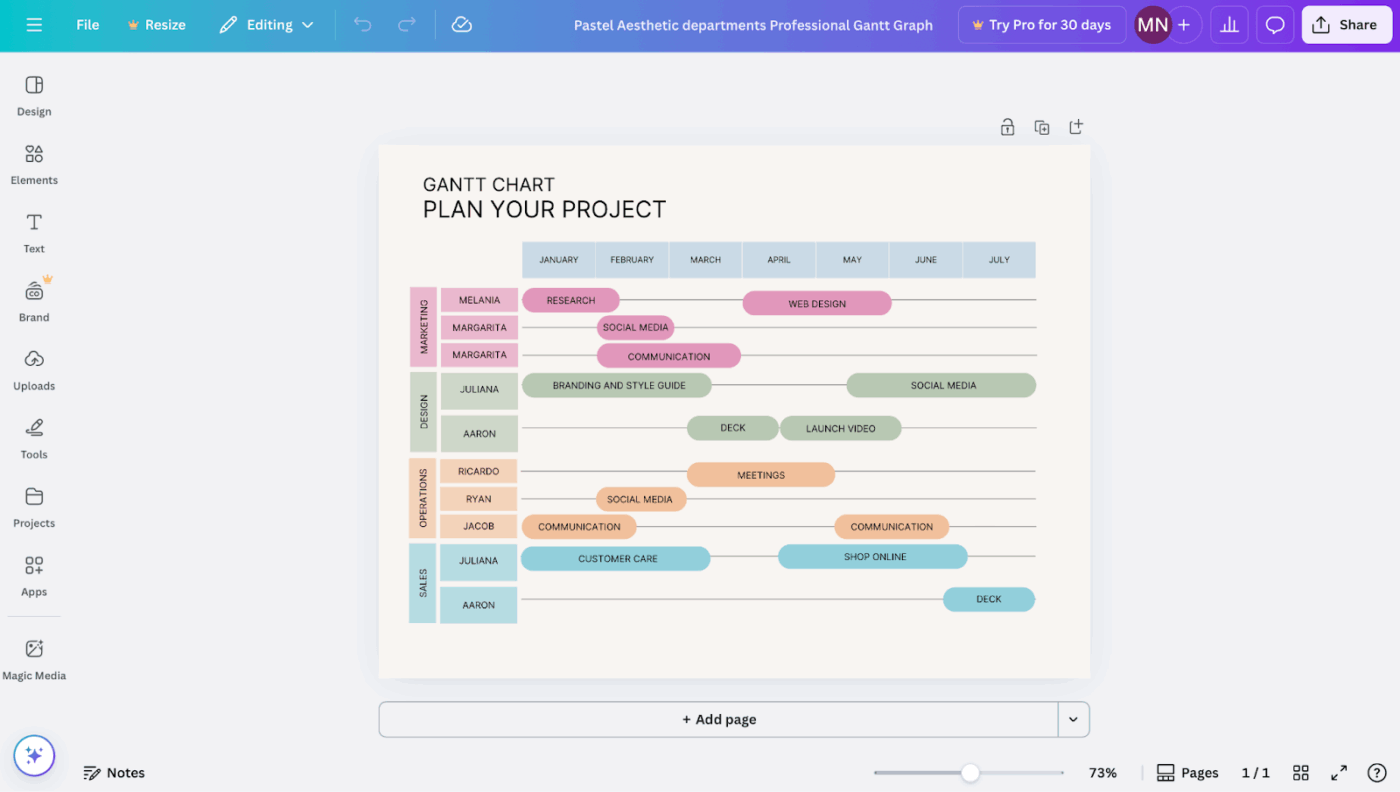
Bước #3: Thay thế nội dung placeholder
Vào trình chỉnh sửa và thay thế văn bản demo.
Thay đổi nhãn như Giai đoạn 1: Nghiên cứu hoặc Tuần 1-3 thành tên công việc thực tế, ngày bắt đầu và hạn chót của bạn.
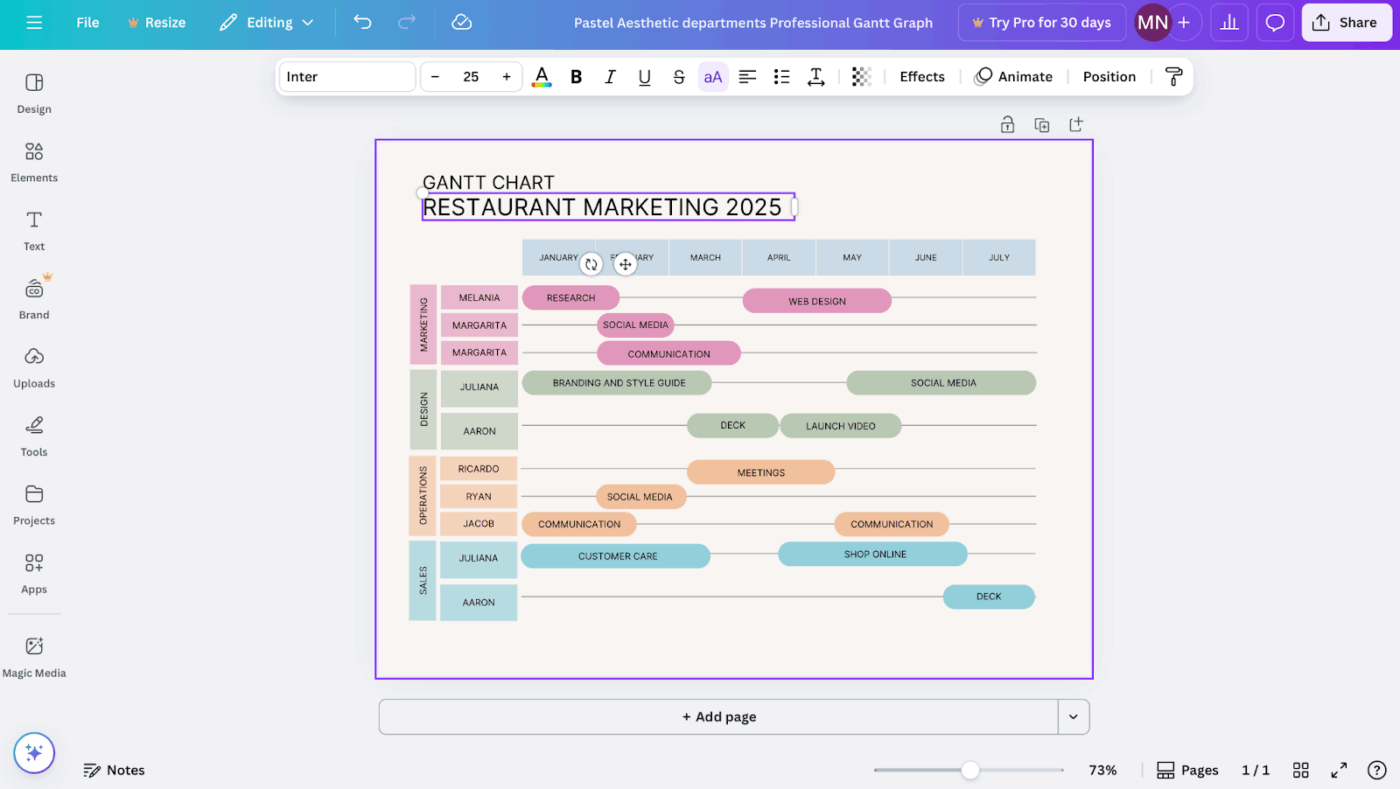
Bước #4: Điều chỉnh thanh dòng thời gian
Kéo và thả các thanh màu sắc để điều chỉnh độ dài của các công việc. Mở rộng chúng cho các công việc kéo dài nhiều tuần hoặc thu nhỏ chúng cho các công việc ngắn hơn.
Bước #5: Thêm công việc mới
Chèn các hàng bổ sung trực tiếp vào mẫu. Sử dụng công cụ văn bản để tạo nhãn công việc mới, sau đó vẽ các thanh tương ứng đại diện cho thời lượng thực hiện của từng hoạt động. Đặt chúng cẩn thận dọc theo dòng thời gian để phản ánh lịch trình.
💡 Mẹo chuyên nghiệp: Đảo ngược biểu đồ để lập kế hoạch nguồn lực. Đặt người hoặc nhóm trên trục dọc và các khối thời gian của họ trên trục ngang. Điều này ngay lập tức cho thấy tình trạng quá tải và biến biểu đồ Gantt của bạn thành công cụ lập kế hoạch nguồn lực hiệu quả gấp đôi.
Bước #6: Áp dụng mã màu
Bố trí màu sắc cho các danh mục quan trọng nhất trong quy trình làm việc của bạn.
Ví dụ: màu xanh dương có thể biểu thị giai đoạn nghiên cứu, màu xanh lá cây cho giai đoạn thực hiện và màu đỏ cho các cột mốc cấp bách. Canva hỗ trợ mã hex riêng cho thương hiệu, giúp bạn duy trì tính nhất quán với nhận diện thương hiệu của công ty.
Bước #7: Tùy chỉnh để phù hợp với thương hiệu của bạn
Tải lên logo của bạn, cài đặt phông chữ để phù hợp với hướng dẫn thương hiệu và điều chỉnh không gian.
Bạn có thể điều chỉnh căn chỉnh và lớp để cải thiện tính dễ đọc và đảm bảo biểu đồ Gantt trông nhất quán với các tài liệu khác của công ty.
Bước #8: Xuất biểu đồ của bạn
Khi hoàn thành, xuất thiết kế của bạn ở định dạng phù hợp với mục đích của bạn:
- PNG để nhúng vào bản trình bày hoặc báo cáo kỹ thuật số
- PDF để chia sẻ biểu đồ chi tiết trong các bối cảnh khách hàng hoặc học thuật
- JPG cho bản xem trước nhẹ nhàng hoặc phân phối nhanh chóng
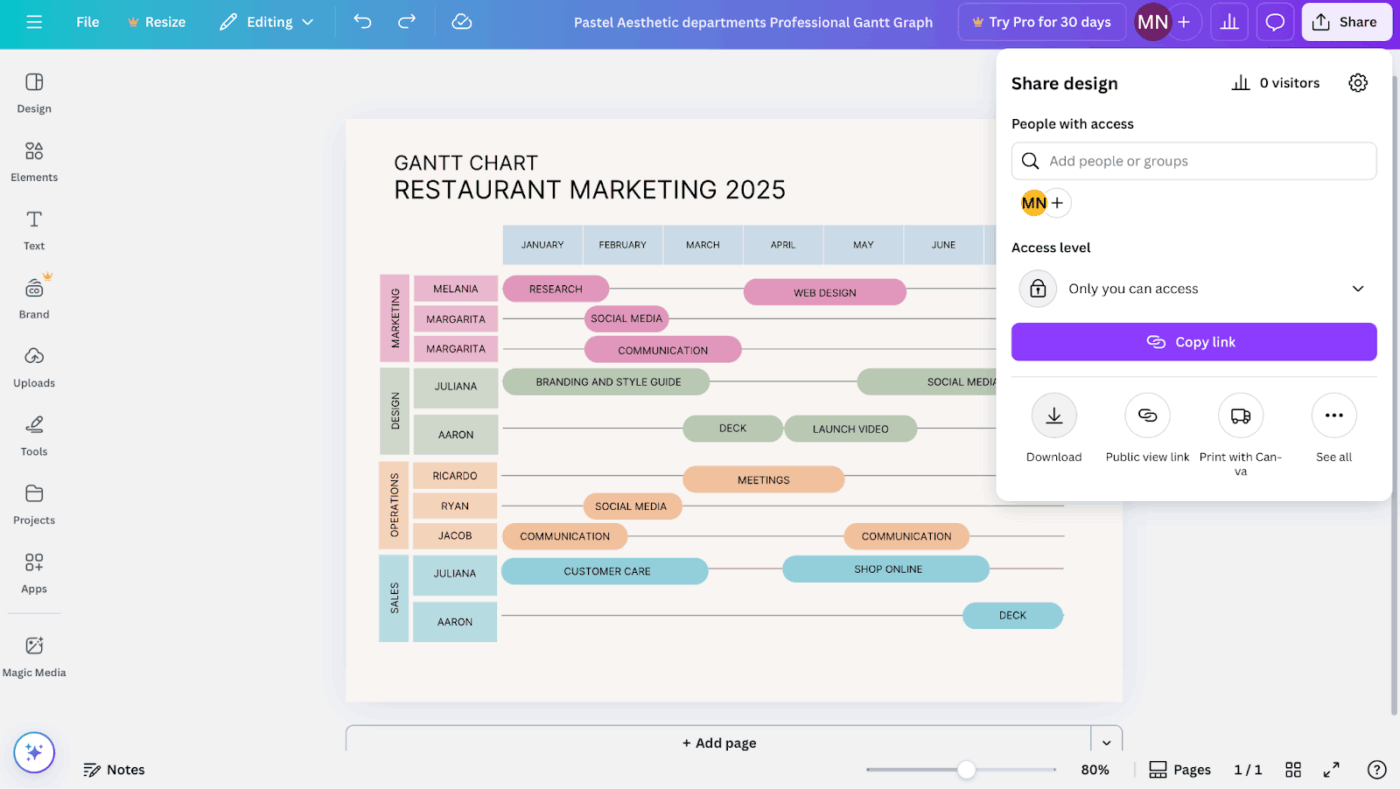
Mẫu biểu đồ Gantt trong Canva
Canva cung cấp bộ sưu tập mẫu biểu đồ Gantt cho các dự án thuộc nhiều ngành nghề và trường hợp sử dụng khác nhau. Thư viện mẫu bao gồm:
- thiết kế tập trung vào kinh doanh* sử dụng bảng màu doanh nghiệp và bố cục chuyên nghiệp
- mẫu dự án sáng tạo và quản lý công việc* với màu sắc nổi bật và typography hiện đại
- Các tùy chọn chuyên ngành được thiết kế riêng cho xây dựng, tiếp thị, sự kiện và nghiên cứu học thuật
- Biến thể kích thước từ bản tóm tắt một trang đến các bảng chi tiết nhiều tháng
📮 ClickUp Insight: 31% quản lý ưa chuộng bảng trực quan, trong khi những người khác dựa vào biểu đồ Gantt, bảng điều khiển hoặc chế độ xem tài nguyên.
Nhưng hầu hết các công cụ buộc bạn phải chọn một trong hai. Nếu chế độ xem không phù hợp với cách bạn suy nghĩ, nó chỉ trở thành một lớp cản trở thêm.
Với ClickUp, bạn không cần phải lựa chọn. Chuyển đổi giữa biểu đồ Gantt được hỗ trợ bởi AI, bảng Kanban, bảng điều khiển hoặc chế độ xem khối lượng công việc chỉ với một cú nhấp chuột. Và với ClickUp Brain, bạn có thể tự động tạo các chế độ xem hoặc tóm tắt tùy chỉnh dựa trên người xem – dù đó là bạn, một nhà quản lý cấp cao hay nhà thiết kế của bạn.
💫 Kết quả thực tế: CEMEX đã tăng tốc độ ra mắt sản phẩm lên 15% và giảm thời gian trễ trong giao tiếp từ 24 giờ xuống còn vài giây nhờ sử dụng ClickUp.
Ưu điểm của Canva
Canva mang lại nhiều ưu điểm như một phần mềm biểu đồ Gantt miễn phí:
- Sự xuất sắc về mặt hình ảnh: Biểu đồ tạo ra các đồ họa chuyên nghiệp, lệnh sự chú ý trong môi trường làm việc chuyên nghiệp
- Không cần thời gian học hỏi: Giao diện kéo và thả không yêu cầu kiến thức kỹ thuật hoặc kinh nghiệm quản lý dự án
- Sự nhất quán về thương hiệu: Tích hợp dễ dàng màu sắc, phông chữ và logo của công ty giúp duy trì sự thống nhất chuyên nghiệp
- Tính năng hợp tác: Các thành viên trong nhóm có thể bình luận về thiết kế và đề xuất chỉnh sửa trong thời gian thực
- Tính linh hoạt khi xuất: Nhiều tùy chọn định dạng phù hợp với các nhu cầu chia sẻ và trình bày khác nhau
- Tự do thiết kế: Bạn có toàn quyền kiểm soát sáng tạo về bố cục, màu sắc và phân cấp trong một mẫu biểu đồ Gantt cơ bản
Giới hạn của Canva
Mặc dù có ưu điểm về mặt hình ảnh, công cụ này vẫn có một số hạn chế về hàm, khiến người dùng tìm kiếm các lựa chọn thay thế cho Canva:
- Chức năng tĩnh: Biểu đồ chủ yếu là hình ảnh cố định mà không có bất kỳ tính năng quản lý dự án động nào
- Cập nhật thủ công: Thay đổi trên dòng thời gian yêu cầu điều chỉnh từng yếu tố bị ảnh hưởng một cách riêng lẻ
- Không có mối quan hệ phụ thuộc giữa các công việc: Không thể thiết lập hoặc hiển thị mối quan hệ giữa các công việc liên quan
- tích hợp dữ liệu giới hạn: *Không đồng bộ hóa với phần mềm quản lý dự án hoặc ứng dụng lịch
- Thiếu tính năng tính toán: Không có phân tích đường dẫn quan trọng tự động hoặc tính năng phân bổ tài nguyên
Canva phù hợp nhất với ai?
Đối tượng phù hợp nhất của Canva là những người coi giá trị sự rõ ràng và chuyên nghiệp hơn là tự động hóa. Điểm mạnh của nó nằm ở khả năng kể chuyện hơn là quản lý công việc. Các trường hợp sử dụng điển hình bao gồm:
- Học sinh: Chuẩn bị một dòng thời gian cho bài tập nhóm cần trông gọn gàng và dễ theo dõi
- Freelancers: Cung cấp các hình ảnh chuyên nghiệp cho khách hàng như một phần của báo cáo dự án tổng thể hoặc đề xuất chiến lược
- Chủ doanh nghiệp nhỏ: Trình bày các cột mốc và ngày ra mắt theo cách tạo dựng niềm tin với đối tác hoặc nhà đầu tư
- Quản lý: Tạo biểu đồ cấp cao cho các buổi báo cáo cấp cao, nơi trọng tâm là tính dễ đọc và tác động thay vì các điều chỉnh liên tục
Trong tất cả các tình huống này, Canva mang lại cho bạn sự tự tin để trình bày một dòng thời gian dự án trông chuyên nghiệp, rõ ràng và được tùy chỉnh theo đối tượng của bạn. Đối với các dự án yêu cầu cập nhật thường xuyên hoặc độ sâu kỹ thuật, nó hoạt động tốt hơn như một công việc bổ sung.
💡 Mẹo chuyên nghiệp: So sánh dòng thời gian lạc quan và thực tế. Đặt hai dòng thời gian trên cùng một biểu đồ Gantt—một thể hiện kịch bản lý tưởng, còn một thể hiện tiến độ thực tế nhất. Điều này giúp thiết lập kỳ vọng mà không cần thêm slide hay lý do sau này.
Tạo biểu đồ Gantt trong Google Trang tính
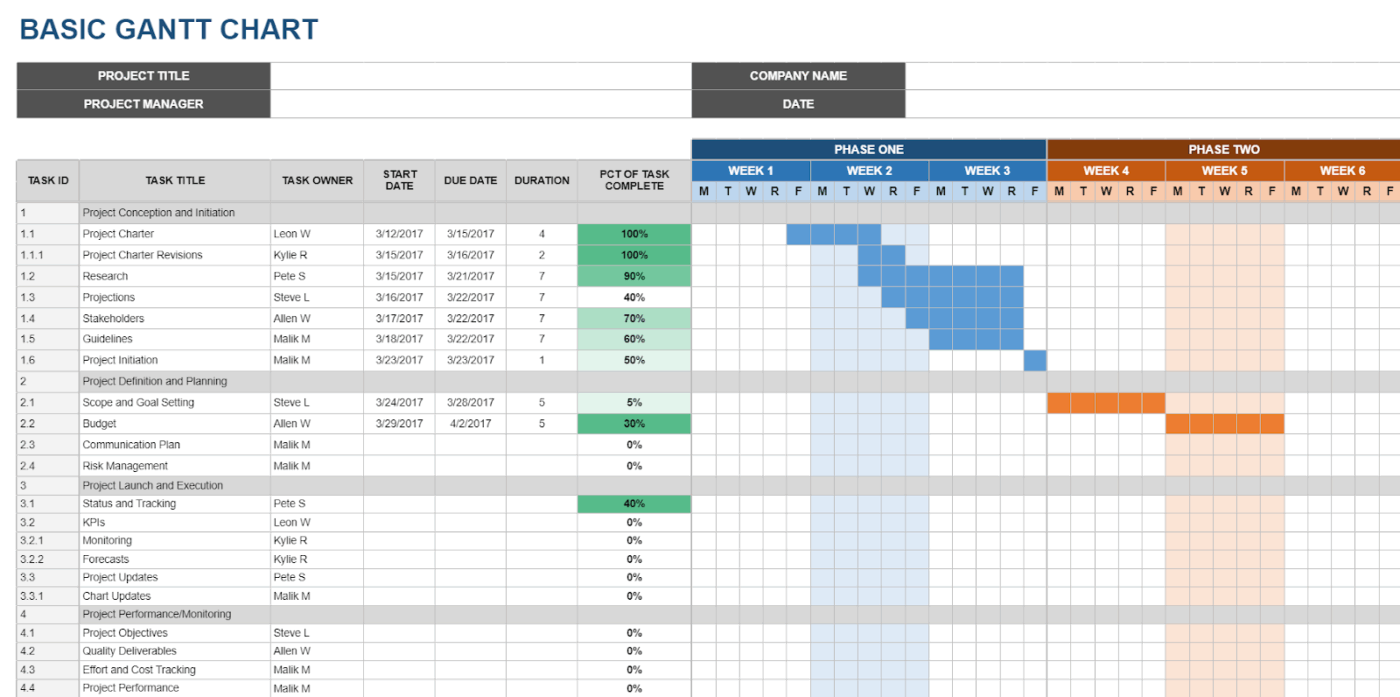
Mặc dù biểu đồ Gantt trong Google Trang tính đòi hỏi nhiều bước thiết lập hơn so với Canva, công cụ này cung cấp khả năng hợp tác thời gian thực, dòng thời gian dựa trên công thức và khả năng mở rộng cho các dự án lớn hơn.
Các bước để tạo biểu đồ Gantt trong Google Trang tính
Dưới đây là cách cài đặt biểu đồ Gantt trong Google Trang tính.
Bước #1: Danh sách công việc của dự án
Mở một Google Trang tính mới và tạo bốn cột. Nhập tên công việc vào cột đầu tiên, ngày bắt đầu và ngày kết thúc vào cột thứ hai và thứ ba, và thời lượng vào cột thứ tư.
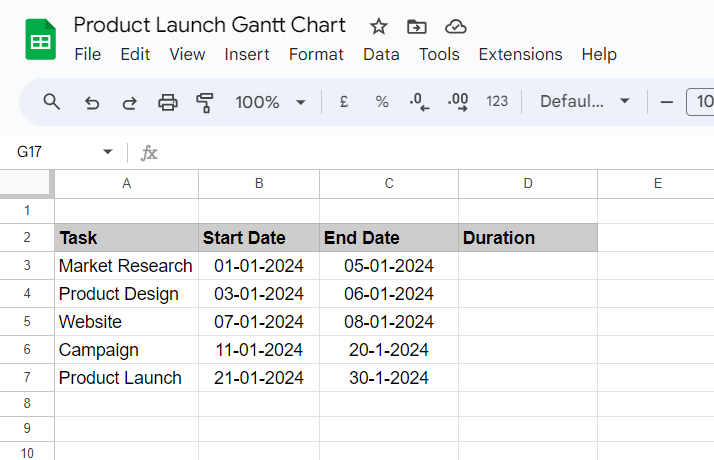
Bước #2: Xây dựng trục dòng thời gian
Tạo các cột bổ sung ở hàng trên cùng để đại diện cho ngày, tuần hoặc tháng, tùy thuộc vào độ dài của dự án. Trục ngang này sẽ trở thành dòng thời gian trực quan.
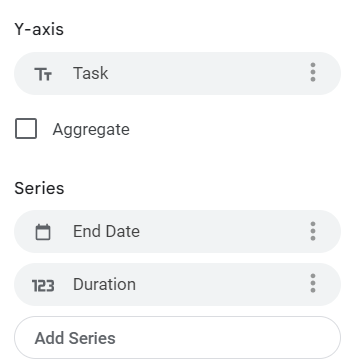
Bước #3: Áp dụng định dạng có điều kiện
Chọn các ô nằm giữa ngày bắt đầu và ngày kết thúc của từng công việc. Sử dụng quy tắc định dạng có điều kiện để tô màu các ô này với các màu sắc thể hiện thời lượng thực hiện của công việc.
Bước #4: Thêm các mối phụ thuộc thủ công
Nếu một công việc phụ thuộc vào công việc khác, hãy thiết lập công thức để điều chỉnh ngày bắt đầu tự động. Ví dụ: Ngày bắt đầu của công việc B có thể tham chiếu đến ngày kết thúc của công việc A cộng thêm một ngày.
Bước #5: Mở rộng bảng tính
Khi dự án của bạn phát triển, hãy thêm các hàng mới cho các công việc bổ sung và mở rộng các cột dòng thời gian để phù hợp với lịch trình dài hơn. Google Trang tính có thể mở rộng dễ dàng lên hàng trăm hàng mà không làm mất cấu trúc.
💡 Mẹo chuyên nghiệp: Thêm các mục tiêu mở rộng ở phần cuối biểu đồ Gantt. Đây là các công việc tùy chọn với mức độ ưu tiên khác nhau mà nhóm có thể thực hiện nếu có thời gian miễn phí. Điều này giúp các ý tưởng tham vọng vẫn được hiển thị mà không tạo áp lực không cần thiết lên lộ trình chính.
Hỗ trợ mẫu cho biểu đồ Gantt trong Google Trang tính
Lựa chọn mẫu biểu đồ Gantt của Google Trang tính vẫn còn giới hạn so với các nền tảng thiết kế chuyên dụng. Các tùy chọn hiện có bao gồm:
- Lịch trình dự án xây dựng được thiết kế cho các dự án xây dựng đa giai đoạn
- dòng thời gian lập kế hoạch sự kiện* được tối ưu hóa để phối hợp các thành phần sự kiện khác nhau
- Mẫu nghiên cứu học thuật được thiết kế cho công việc luận văn và lịch trình học tập
- Mẫu lịch trình dự án cơ bản với tính năng đang theo dõi công việc tiêu chuẩn và các cột mốc
Ưu điểm của Google Trang tính
Quản lý dự án dựa trên dữ liệu với Google Trang tính có một số ưu điểm:
- tự động hóa công thức: *Sau khi thêm công thức, các tính toán sẽ được cập nhật tự động khi bạn điều chỉnh ngày dự án hoặc tham số
- Hợp tác thời gian thực: Nhiều thành viên trong nhóm có thể chỉnh sửa các phần khác nhau cùng lúc mà không gây xung đột
- tích hợp dữ liệu: *Nó kết nối mượt mà với các công cụ khác trong Google Không gian Làm việc như Lịch Google, Drive và Gmail
- Hiệu quả chi phí: Truy cập miễn phí với tài khoản Google giúp loại bỏ chi phí cấp phép phần mềm
- Tính toán tùy chỉnh: Người dùng nâng cao có thể tạo các công thức phức tạp cho việc phân bổ tài nguyên và phân tích đường dẫn quan trọng
Giới hạn của Google Trang tính
Mặc dù có sức mạnh tính toán, Google Trang tính vẫn gặp phải một số hạn chế hàm:
- hạn chế về mặt hình ảnh: * Các ví dụ về biểu đồ Gantt trong Google Trang tính thiếu đi sự tinh tế về mặt thẩm mỹ so với phần mềm thiết kế chuyên dụng
- yêu cầu công thức phức tạp: *Các tính năng quản lý dự án nâng cao đòi hỏi kiến thức chuyên sâu về bảng tính
- hiển thị phụ thuộc giới hạn: *Khó khăn trong việc hiển thị mối quan hệ giữa các công việc và đường dẫn quan trọng một cách rõ ràng
- Vấn đề hiệu suất: Các dự án lớn hoặc phức tạp với nhiều công thức phức tạp có thể gặp phải tình trạng tải chậm và trễ tính toán
- Thách thức chỉnh sửa trên thiết bị di động: Chỉnh sửa công thức phức tạp bằng cảm ứng trên máy tính bảng và điện thoại di động gặp nhiều khó khăn
Google Trang tính phù hợp nhất cho ai?
Google Trang tính là lựa chọn tốt nhất cho các nhóm ưu tiên hàm và hợp tác hơn là sự tinh tế về mặt hình ảnh. Nó phát huy hiệu quả trong các tình huống mà độ chính xác và khả năng thích ứng quan trọng hơn là cách trình bày. Các trường hợp sử dụng điển hình bao gồm:
- Nhóm tập trung vào dữ liệu: Sử dụng công thức và tính toán tự động hóa để đảm bảo lịch trình đáng tin cậy và có thể đo lường
- Đội ngũ làm việc từ xa: Hợp tác thời gian thực trên Google Không gian Làm việc, với lịch sử phiên bản và quyền truy cập chia sẻ được tích hợp sẵn
- doanh nghiệp nhỏ: *Đang theo dõi dự án theo định dạng đơn giản, có thể mở rộng mà không yêu cầu kiến thức kỹ thuật
- Nhóm học thuật: Quản lý dòng thời gian nghiên cứu, điều phối lịch trình khóa học hoặc kế hoạch cho các dự án của cơ sở giáo dục
Trong tất cả các trường hợp này, Google Trang tính là nhà cung cấp tiện lợi để quản lý dòng thời gian. Mặc dù thiếu sự sáng tạo trong thiết kế, nó mang lại độ tin cậy và khả năng hợp tác trực tuyến, đặc biệt phù hợp cho các nhóm đã tích hợp sâu vào hệ sinh thái Google.
🔍 Bạn có biết? Nhược điểm lớn nhất của các biểu đồ Gantt ban đầu là gì? Chúng không thể hiển thị mối quan hệ phụ thuộc giữa các công việc một cách dễ dàng. Giới hạn này cuối cùng đã dẫn đến việc tạo/lập Phương pháp Đường dẫn Quan trọng (CPM) vào những năm 1950, giúp thêm logic vào dòng thời gian dự án.
Canva vs. Google Trang tính: Nên chọn công cụ nào?
Cả Canva và Google Trang tính đều có thể tạo biểu đồ Gantt, nhưng chúng phục vụ các mục đích khác nhau. Dưới đây là so sánh chi tiết từng tính năng để xem công cụ nào phù hợp nhất cho từng trường hợp.
Tính năng #1: Tùy chỉnh và linh hoạt
Đầu tiên, hãy xem xét khả năng tùy chỉnh và linh hoạt. Bạn có bao nhiêu tự do để điều chỉnh từng công cụ theo nhu cầu của mình?
Canva
Canva cho phép người dùng tùy chỉnh mẫu, điều chỉnh phông chữ, thay đổi màu sắc và di chuyển các yếu tố để phù hợp với hướng dẫn phong cách của tổ chức. Các điều chỉnh này tập trung hoàn toàn vào phần trình bày. Người dùng không thể thêm tự động hóa hoặc liên kết các công việc trong biểu đồ.
Google Trang tính
Sheets cung cấp tùy chỉnh cấu trúc. Người dùng có thể thiết kế biểu đồ từ đầu, áp dụng công thức để tính toán ngày tháng và sử dụng định dạng có điều kiện để đánh dấu thời lượng.
Mức độ kiểm soát này hỗ trợ biểu đồ tự động điều chỉnh khi dữ liệu thay đổi, mặc dù yêu cầu một số kiến thức về các hàm trong bảng tính.
🏆 Kết quả: Hòa! Google Trang tính lý tưởng cho các điều chỉnh hàm, trong khi Canva phù hợp nhất cho các chỉnh sửa hướng đến thiết kế.
💡 Mẹo chuyên nghiệp: Kết nối biểu đồ Gantt với báo cáo sau dự án. Sau khi dự án kết thúc, hãy chỉ ra những công việc bị trễ, những phụ thuộc bị trì hoãn và những ước tính sai lệch. Theo thời gian, chính biểu đồ này sẽ trở thành công cụ học tập.
Tính năng #2: Hợp tác
Tiếp theo, hãy xem cả hai công cụ quản lý tài nguyên hỗ trợ hợp tác nhóm như thế nào.
Canva
Canva hỗ trợ liên kết chia sẻ, chỉnh sửa và bình luận.
Phản hồi có thể được thu thập trực tiếp trên biểu đồ. Hợp tác chỉ giới hạn ở giao diện thay vì dữ liệu dự án, do đó phù hợp với các nhóm tạo biểu đồ để phân phối thay vì quản lý tích cực.
Google Trang tính
Sheets được thiết kế cho hợp tác trực tiếp. Nhiều người dùng có thể chỉnh sửa đồng thời, và lịch sử phiên bản đảm bảo các thay đổi có thể theo dõi. Điều này làm cho nó phù hợp cho các nhóm thường xuyên cập nhật lịch trình.
🏆 Người chiến thắng: Google Trang tính, vì nó xử lý việc chỉnh sửa và đang theo dõi thời gian thực một cách trực tiếp hơn.
Tính năng #3: Dễ sử dụng
Dưới đây là cách một người có thể nhanh chóng làm quen với công cụ và tạo biểu đồ Gantt.
Canva
Canva rất dễ sử dụng. Các mẫu biểu đồ Gantt miễn phí giúp tiết kiệm thời gian thiết lập, và các điều khiển kéo và thả cho phép tạo biểu đồ nhanh chóng mà không cần đào tạo trước.
Google Trang tính
Google Sheets yêu cầu nhiều công việc thiết lập hơn. Việc cấu hình cột, công thức và định dạng mất nhiều thời gian hơn, đặc biệt đối với người mới bắt đầu. Tuy nhiên, khi người dùng có kinh nghiệm, nó cho phép kiểm soát chi tiết hơn.
🏆 Kết quả: Lại một trận hòa! Canva thắng về tốc độ thiết lập, trong khi Google Trang tính phù hợp hơn cho việc sử dụng linh hoạt sau khi bạn đã làm quen với nó.
Tính năng #4: Giá trị trình bày
Cuối cùng, hãy cùng tìm hiểu cách mỗi công cụ thể hiện khi biểu đồ cần gây ấn tượng.
Canva
Trình bày là điểm mạnh của Canva.
Biểu đồ có thể được tùy chỉnh với logo, màu sắc và phông chữ phù hợp với thương hiệu của bạn. Tệp xuất có thể được lưu ở các định dạng như PNG, PDF hoặc JPG, giúp bạn dễ dàng chèn dòng thời gian vào slide, báo cáo hoặc đề xuất mà không cần định dạng lại.
Google Trang tính
Sheets ưu tiên tính rõ ràng hơn là giao diện. Biểu đồ chính xác nhưng đơn giản, và các bên liên quan bên ngoài có thể gặp khó khăn trong việc theo dõi. Đối với công việc liên quan đến khách hàng, các nhóm thường chỉnh sửa kết quả trong một công cụ khác trước khi chia sẻ.
🏆 Người chiến thắng: Canva, vì biểu đồ của nó được thiết kế để truyền đạt thông tin một cách trực quan.
Một lựa chọn thông minh hơn: Biểu đồ Gantt của ClickUp
Công cụ thiết kế tạo ra các dòng thời gian đẹp mắt. Bảng tính cung cấp cấu trúc. Nhưng khi bạn cần cả giao diện và hàm trong một nơi, ClickUp mang lại sự cân bằng tối ưu.
Biểu đồ Gantt trong ClickUp cung cấp cho bạn các biểu đồ chuyên nghiệp luôn chính xác ngay cả khi dự án thay đổi, giúp nhóm của bạn luôn thực hiện công việc dựa trên kế hoạch mới nhất.
Dưới đây là cái nhìn chi tiết hơn. 👀
Kế hoạch dự án một cách trực quan mà không cần tốn thêm nỗ lực
Canva cung cấp các hình ảnh ấn tượng, còn Sheets giúp tổ chức dữ liệu, nhưng cả hai đều không hoàn toàn kết nối được khoảng cách giữa trình bày và thực thi.
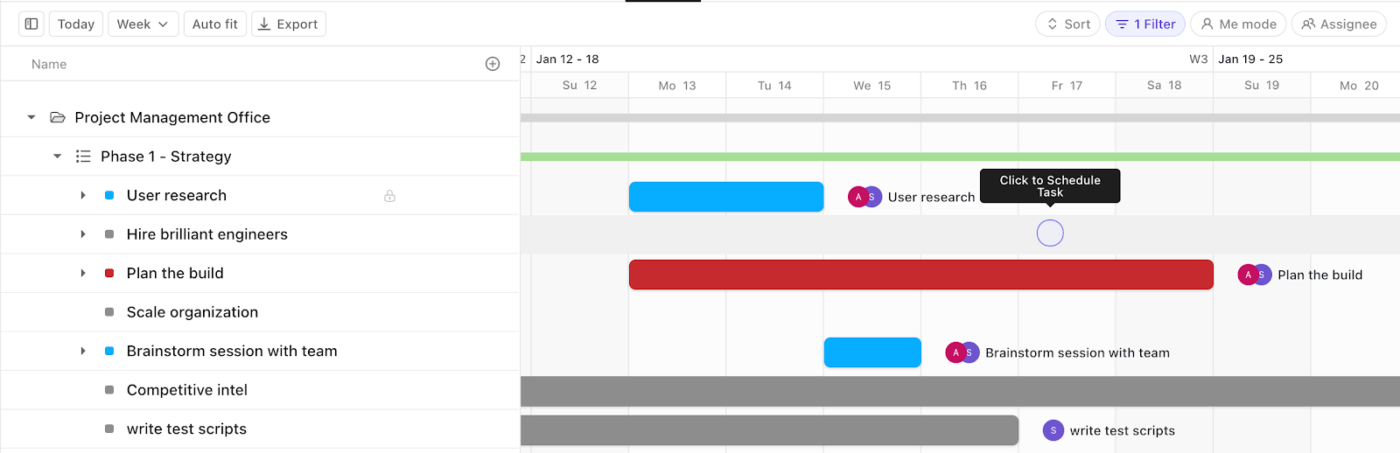
Biểu đồ Gantt của ClickUp lấp đầy không gian đó bằng cách kết hợp thiết kế hấp dẫn với tự động hóa thông minh. Tính năng kéo và thả để lập lịch, cập nhật tức thì và đang theo dõi phụ thuộc có nghĩa là biểu đồ của bạn phản ánh thực tế theo thời gian thực.
Ví dụ, một nhóm marketing đang có kế hoạch ra mắt sản phẩm có thể cài đặt các mối phụ thuộc trong ClickUp giữa nội dung, thiết kế và các chiến dịch quảng cáo. Nếu việc giao hàng thiết kế bị trì hoãn một tuần, tất cả các công việc phụ thuộc—từ việc xem xét nội dung đến việc đặt quảng cáo—sẽ tự động điều chỉnh theo.
Dưới đây là video giới thiệu chi tiết về biểu đồ Gantt trong ClickUp.
Giữ tiến độ với đường dẫn quan trọng
Sự chậm trễ trong dự án thường xuất hiện một cách âm thầm, và việc phát hiện chúng trong các công cụ tĩnh không phải lúc nào cũng dễ dàng.
Biểu đồ Gantt trong ClickUp nổi bật đường dẫn quan trọng, giúp nhóm ngay lập tức nhận ra thứ tự các công việc quan trọng ảnh hưởng trực tiếp đến việc hoàn thành dự án.
Ví dụ, một công ty xây dựng có thể lập bản đồ chuẩn bị mặt bằng, giấy phép và kiểm tra. Biểu đồ Gantt hiển thị rõ ràng các công việc nào ảnh hưởng đến ngày hoàn thành dự án. Nếu một cuộc kiểm tra bị chậm trễ, biểu đồ sẽ hiển thị hiệu ứng domino, giúp nhóm có thời gian hành động trước khi hạn chót bị trễ.
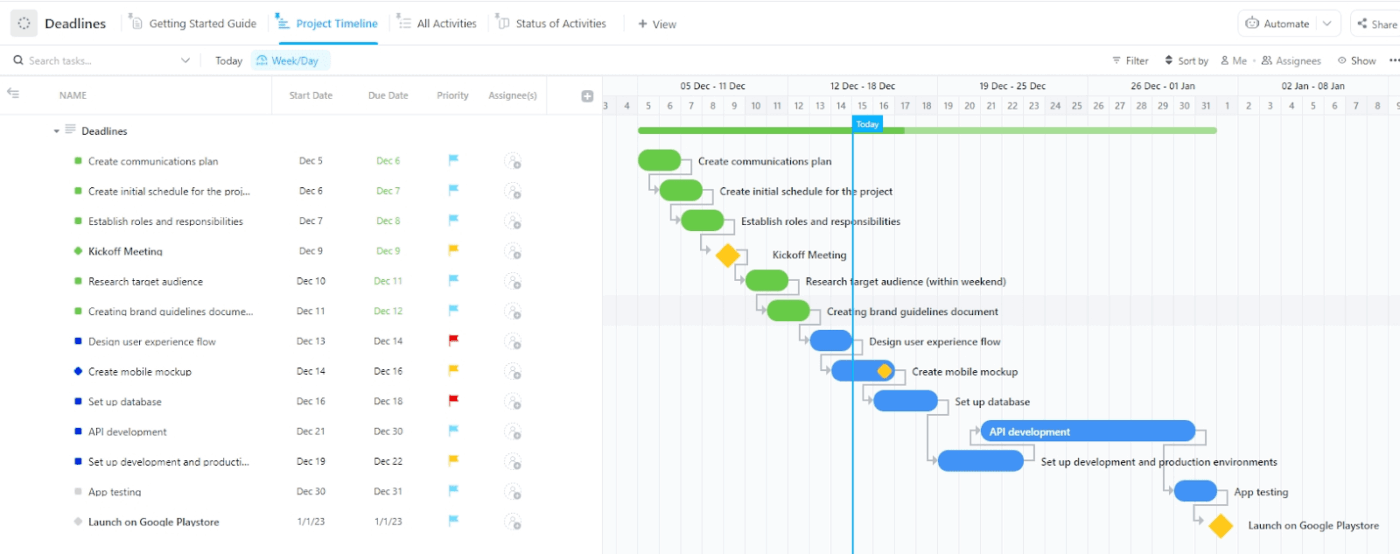
💡 Mẹo chuyên nghiệp: Thiết lập tự động hóa trong ClickUp để đánh dấu các công việc trên đường dẫn quan trọng khi chúng có nguy cơ trễ hạn. Ví dụ, thiết lập quy tắc: Nếu một công việc trên đường dẫn quan trọng bị trễ hạn một ngày, thay đổi ưu tiên của nó thành Urgent và thông báo cho quản lý dự án qua Slack. Điều này giúp ngăn chặn các trễ hạn ẩn làm gián đoạn toàn bộ dòng thời gian Gantt của bạn.
Tìm hiểu thêm tại đây:
Công việc thông minh hơn với trí tuệ nhân tạo (AI) theo ngữ cảnh
ClickUp Brain bổ sung lớp trí tuệ nhân tạo (AI) vào kế hoạch biểu đồ Gantt, giúp quản lý dự án trở nên chủ động hơn.
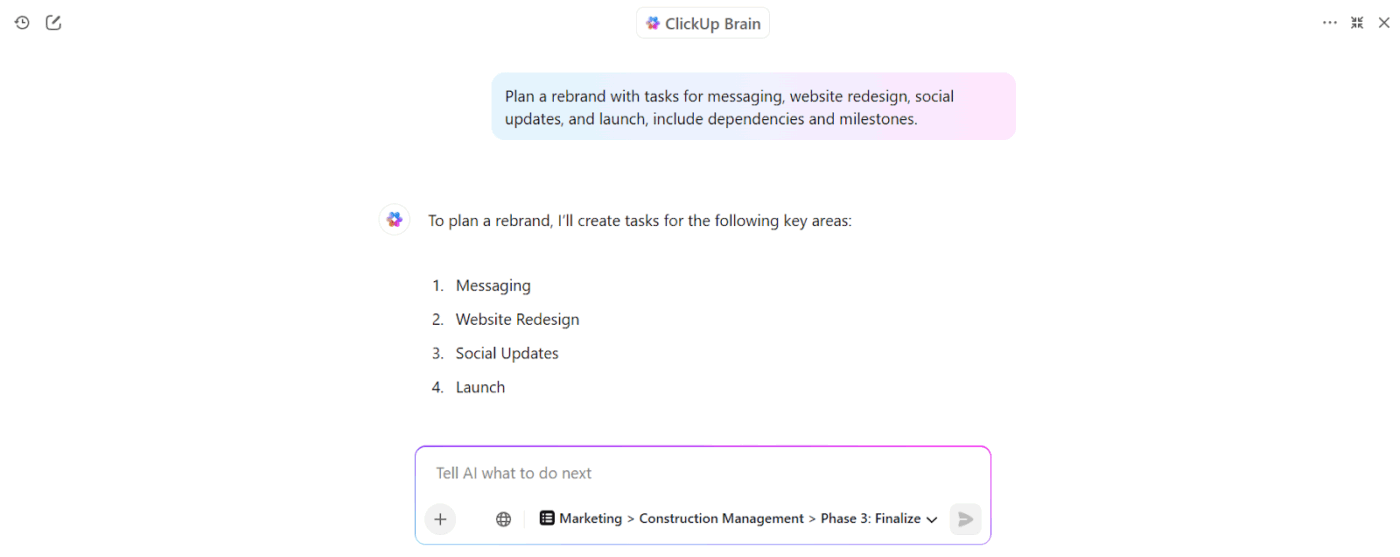
Nó có thể trả lời các câu hỏi như ‘Những công việc nào có nguy cơ bị trì hoãn?’ hoặc ‘Ai là người chịu trách nhiệm cho deliverable tiếp theo?’ mà không cần bạn phải lục lọi qua các dòng thời gian.
Ví dụ, nếu một quản lý muốn biết các công việc trên đường dẫn quan trọng nào vẫn chưa hoàn thành, ClickUp Brain sẽ hiển thị câu trả lời ngay lập tức. Nó cũng tóm tắt tiến độ cho các bên liên quan, tạo bản cập nhật trạng thái và thậm chí đề xuất điều chỉnh khi các phụ thuộc thay đổi.
Tạo kế hoạch chuyên nghiệp chỉ trong vài phút
Mẫu Dòng thời gian Gantt của ClickUp cung cấp cho các nhóm một cách thức có cấu trúc nhưng linh hoạt để lập kế hoạch công việc trong vòng vài tuần hoặc vài tháng.
Giá trị thêm mà bạn nhận được từ mẫu biểu đồ Gantt đơn giản này:
- Chế độ xem tóm tắt để cô đọng các dòng thời gian phức tạp thành các điểm kiểm tra khóa cho báo cáo nhanh chóng
- Nhóm công việc logic thông qua các giai đoạn đã được gắn thẻ sẵn như Kế hoạch, Tạo/lập, Kiểm tra và Phát hành
- Các gợi ý trực quan tích hợp giúp tiến độ và các rào cản nổi bật ngay lập tức
- Chế độ xem Hướng dẫn bắt đầu giúp các thành viên mới nhanh chóng hiểu rõ các quy trình làm việc cụ thể
Tiếp theo, Mẫu Quản lý Waterfall của ClickUp được thiết kế cho các dự án tuân theo quy trình nghiêm ngặt, tuần tự. Mỗi giai đoạn phải hoàn thành trước khi giai đoạn tiếp theo bắt đầu, điều này khiến nó lý tưởng cho các công việc có cấu trúc như phát triển phần mềm, xây dựng hoặc các dự án đòi hỏi tuân thủ nghiêm ngặt.
Giá trị thêm mà bạn nhận được từ mẫu này:
- Các trạng thái chi tiết giúp giảm thiểu sự mơ hồ trong các dự án phức tạp, nhiều giai đoạn
- Các trường để ghi nhận rủi ro như xác suất chậm trễ và chi phí tác động
- Các cột mốc đã được định sẵn trong biểu đồ Gantt giúp theo dõi tiến độ tại các điểm chuyển giao khóa giữa các giai đoạn
Biểu đồ kế hoạch dự án của bạn với ClickUp
Các dòng thời gian rõ ràng giúp dự án luôn được duy trì. Canva cung cấp các biểu đồ tập trung vào thiết kế, trông chuyên nghiệp trong báo cáo. Google Trang tính hỗ trợ cập nhật trực tiếp và hợp tác giữa các nhóm. Cả hai đều hữu ích, nhưng mỗi công cụ đều có những hạn chế nhất định.
ClickUp kết nối những khoảng cách đó.
Biểu đồ Gantt của nó liên kết trực tiếp với các công việc quan trọng, cập nhật ngay lập tức và hiển thị các mối phụ thuộc mà không cần công việc thêm. Bạn có thể quản lý tiến độ, đang theo dõi rủi ro và trình bày dòng thời gian trong một nơi duy nhất. Sự kết hợp giữa hàm và sự rõ ràng này khiến ClickUp trở thành lựa chọn thực tiễn cho các nhóm muốn hơn cả các biểu đồ tĩnh hoặc bảng tính.
Đăng ký ClickUp ngay hôm nay và giữ cho mọi dự án tiến triển. ✅
Câu hỏi thường gặp (FAQ)
Có, Canva cung cấp các mẫu cho biểu đồ Gantt đơn giản. Chúng phù hợp cho các bài thuyết trình hoặc báo cáo, nhưng không tự động cập nhật khi chi tiết công việc thay đổi.
A. Canva dễ sử dụng hơn nếu bạn chỉ cần một biểu đồ trực quan chuyên nghiệp. Google Trang tính yêu cầu nhiều bước thiết lập hơn nhưng cho phép bạn chỉnh sửa và điều chỉnh dòng thời gian trực tiếp. Để cân bằng giữa tính dễ sử dụng và tính năng, ClickUp làm cho việc này trở nên đơn giản hơn với biểu đồ Gantt kéo và thả, cập nhật theo thời gian thực.
Có, Google Trang tính miễn phí khi sử dụng tài khoản Google. Bạn có thể tạo biểu đồ cơ bản bằng công thức và định dạng bảng tính. ClickUp cũng có kế hoạch miễn phí bao gồm biểu đồ Gantt động, giúp bạn quản lý dự án hiệu quả hơn mà không tốn chi phí.
A. Bạn có thể chia sẻ thiết kế Canva, nhưng biểu đồ Gantt sẽ không được cập nhật tự động. Ngược lại, biểu đồ Gantt của ClickUp cho phép các nhóm hợp tác theo thời gian thực, theo dõi các mối quan hệ phụ thuộc và phản ánh ngay lập tức các thay đổi.
A. Trong hai công cụ này, Google Trang tính phù hợp hơn cho kế hoạch vì cho phép chỉnh sửa và đang theo dõi công việc. Tuy nhiên, nếu bạn cần quản lý dự án chuyên nghiệp, ClickUp cung cấp biểu đồ Gantt có thể mở rộng, ưu tiên công việc và tự động hóa trên cùng một nền tảng.
A. Phần mềm quản lý dự án ClickUp là lựa chọn miễn phí mạnh mẽ nhất. Khác với Canva hoặc Sheets, nó kết hợp biểu đồ Gantt với quản lý tác vụ, dòng thời gian và hợp tác.
ClickUp được thiết kế cho quy mô lớn. Bạn có thể quản lý dự án có mối quan hệ phụ thuộc, theo dõi khối lượng công việc của nhóm và tích hợp với các công cụ thiết yếu khác khi dự án của bạn phát triển.